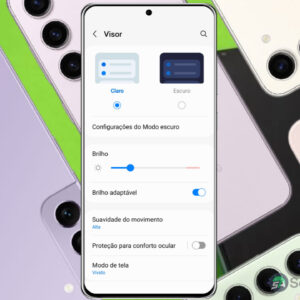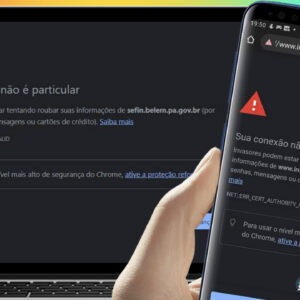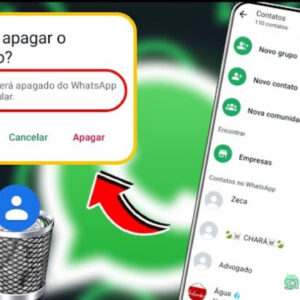Cansado de ver a galeria do seu celular lotada com fotos e vídeos do WhatsApp? Boa notícia: é possível desativar o salvamento automático de mídias de forma prática no Android.
Além de economizar espaço no aparelho, você pode escolher para quais contatos ou grupos o download automático estará habilitado. Confira o passo a passo completo para configurar isso no seu WhatsApp!
Por que desativar o salvamento automático de mídias?
Se você participa de muitos grupos ou recebe inúmeras mensagens diariamente, o salvamento automático pode rapidamente consumir o armazenamento do seu celular. Fotos e vídeos que não são importantes acabam ocupando espaço e prejudicando o desempenho do dispositivo.
Ao desativar essa função, você mantém a memória do aparelho mais organizada, evita o acúmulo de arquivos desnecessários e ainda garante maior controle sobre o que será salvo na galeria.
Por que desativar o salvamento automático de mídias?
Se você participa de muitos grupos ou recebe inúmeras mensagens diariamente, o salvamento automático pode rapidamente consumir o armazenamento do seu celular. Fotos e vídeos que não são importantes acabam ocupando espaço e prejudicando o desempenho do dispositivo.
Ao desativar essa função, você mantém a memória do aparelho mais organizada, evita o acúmulo de arquivos desnecessários e ainda garante maior controle sobre o que será salvo na galeria.
Como bloquear o salvamento automático de mídias no WhatsApp
Siga o passo a passo abaixo para evitar que fotos e vídeos sejam salvos automaticamente na galeria do seu Android:
1. Acesse as Configurações do WhatsApp
- Abra o aplicativo do WhatsApp no seu celular.
- Toque nos três pontinhos no canto superior direito da tela no seu Android.
- Em seguida, selecione a opção “Configurações”.
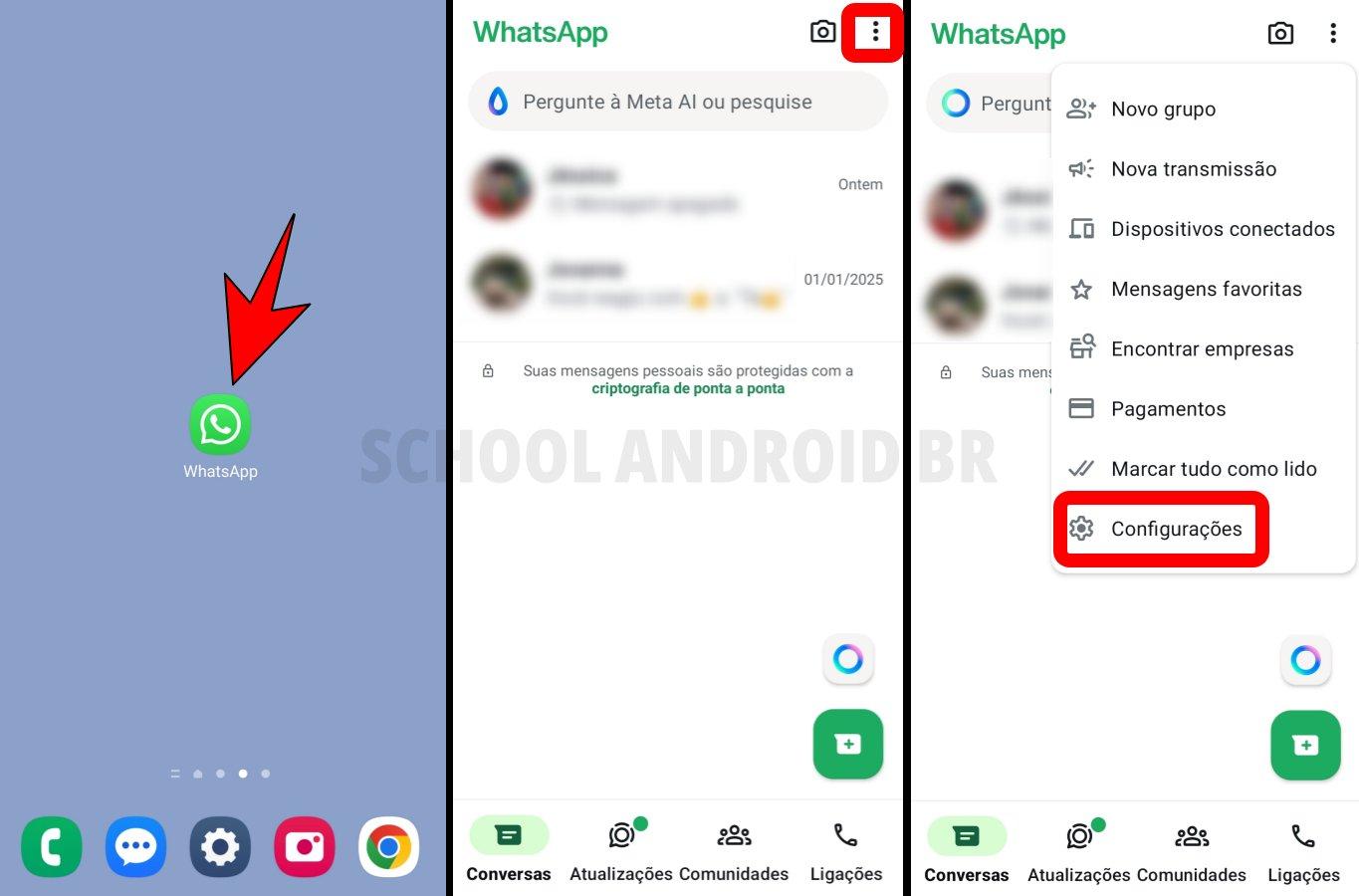
2. Ajuste a visibilidade de mídia
- Dentro das configurações, toque em “Conversas”.
- Desabilite a chave ao lado da opção “Visibilidade de mídia”. Essa configuração impede que novas mídias sejam salvas automaticamente na galeria do celular.
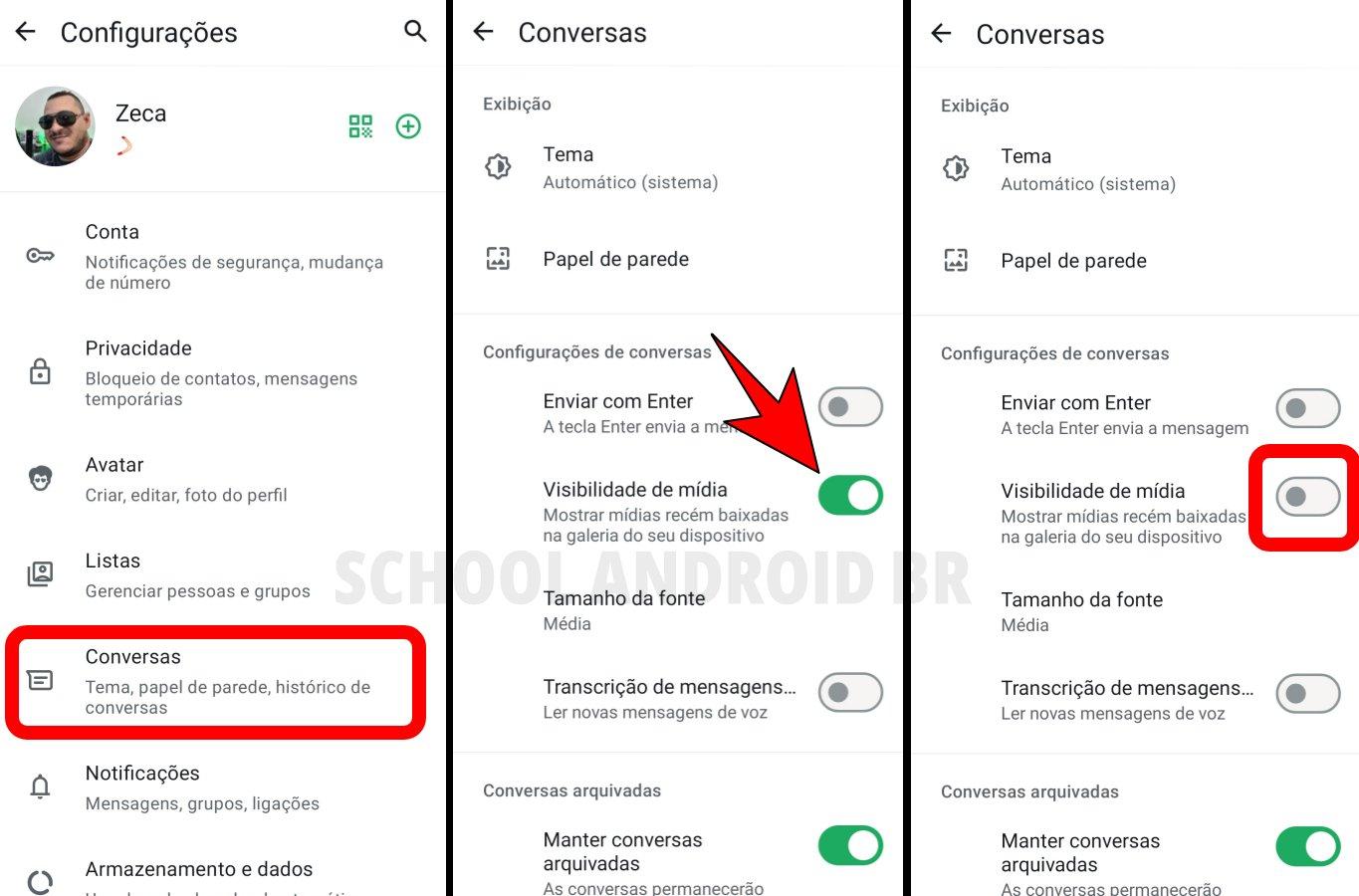
3. Personalize configurações para conversas específicas
Se quiser desativar o salvamento automático apenas para contatos ou grupos específicos:
- Abra a conversa desejada.
- Toque nos três pontinhos e selecione “Mostrar contato” ou “Dados do grupo”.
- Vá até “Visibilidade de mídia”.
- Escolha a opção “Não” e confirme em “OK”.
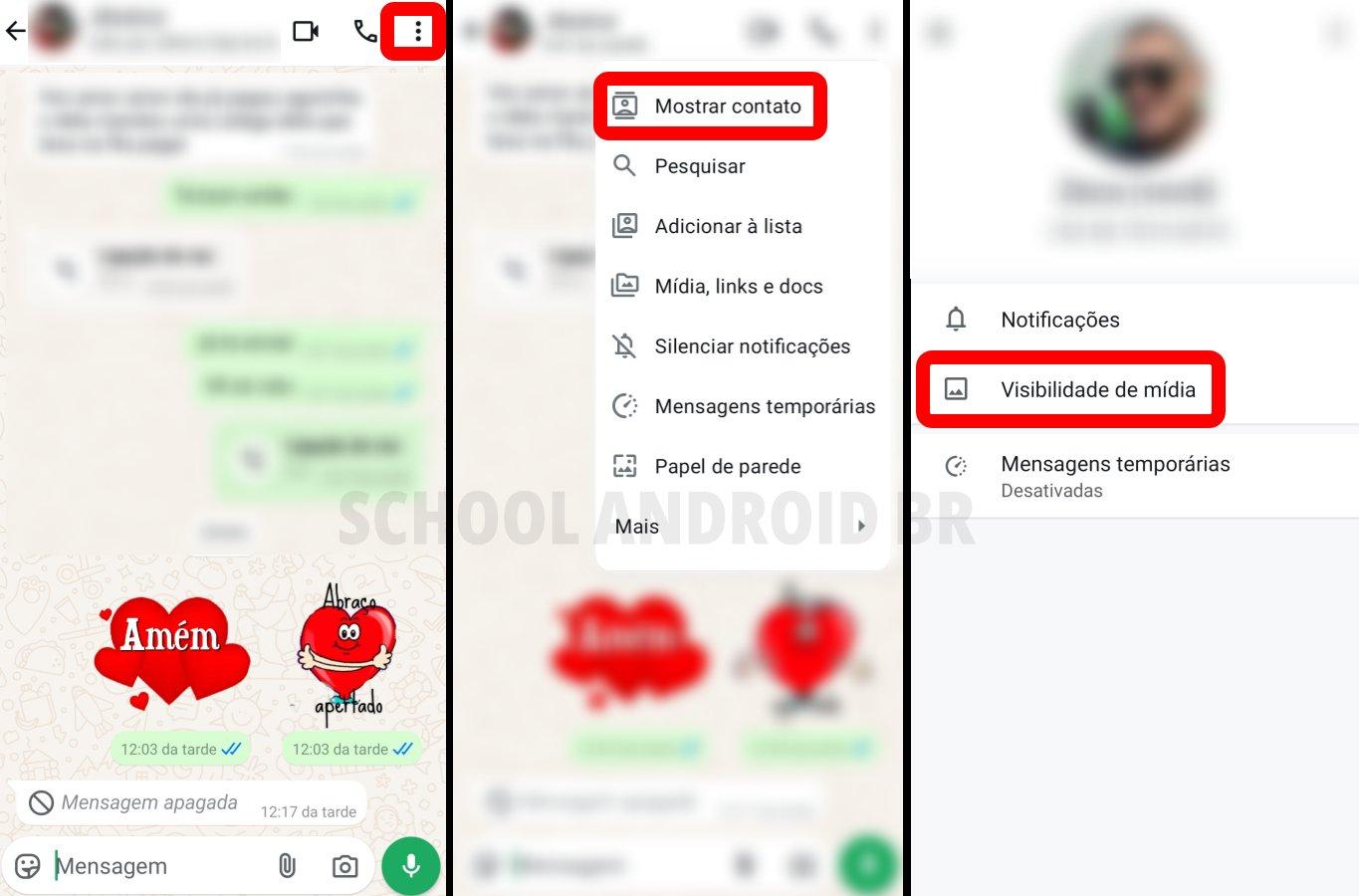
Configurações adicionais para economizar dados
Se o problema não é apenas espaço, mas também o consumo de dados móveis, você pode ajustar o WhatsApp para evitar downloads automáticos enquanto está usando sua franquia de internet:
- Vá até as configurações do WhatsApp.
- Toque em “Armazenamento e dados”.
- Ajuste as opções de “Baixar mídias automaticamente” para evitar que mídias sejam baixadas em conexões móveis ou Wi-Fi.
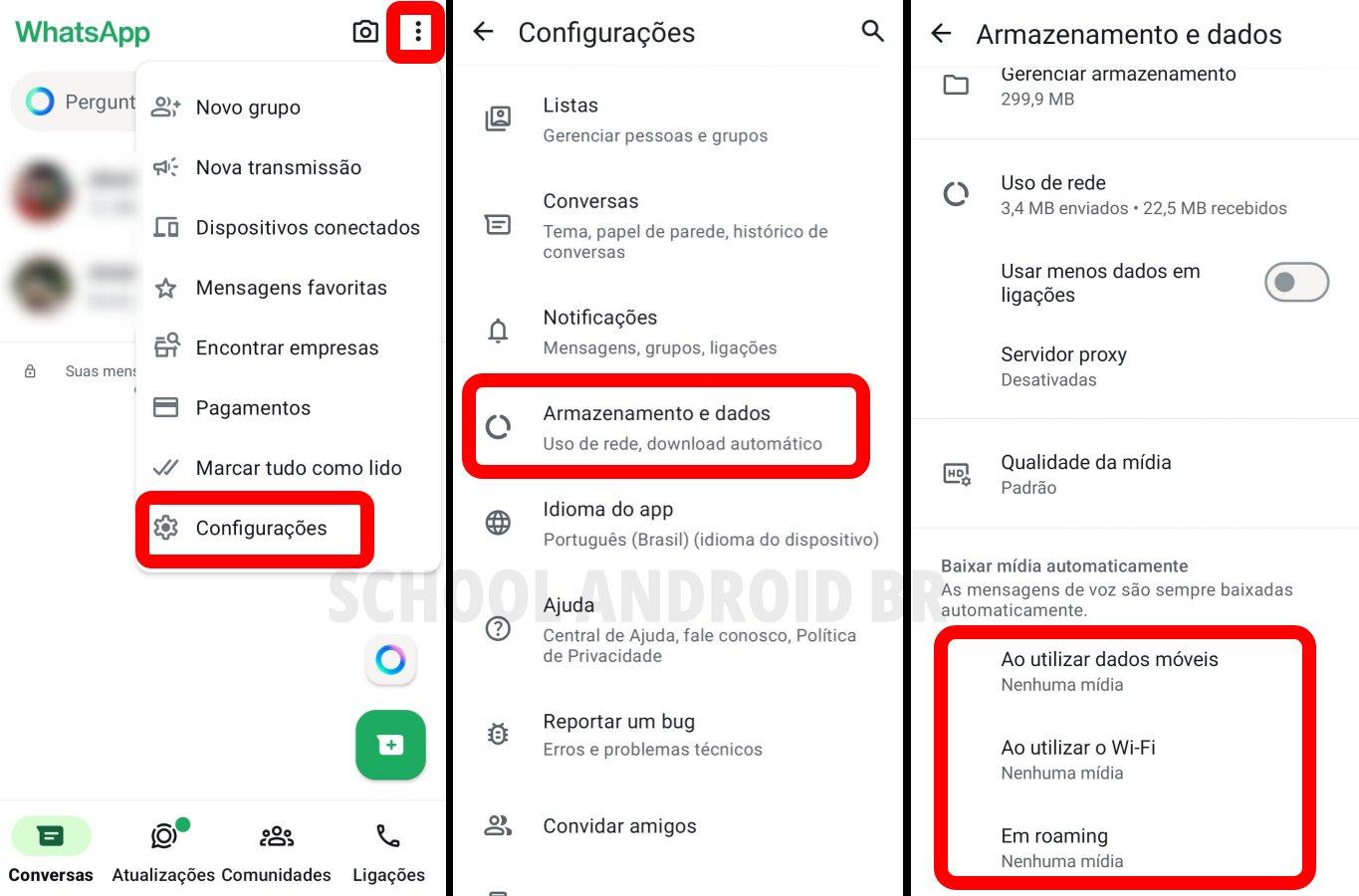
Vantagens de controlar o salvamento automático
- Mais espaço disponível: Evita lotar a memória com arquivos desnecessários.
- Melhor organização: Apenas mídias importantes ficam salvas.
- Maior controle: Escolha manualmente o que será armazenado.
- Economia de dados móveis: Reduz o consumo de internet.
Agora que você sabe como desativar o salvamento automático de fotos e vídeos no WhatsApp, está na hora de organizar sua galeria e economizar espaço no celular. Aproveite essas dicas para personalizar suas configurações e garantir que apenas o que realmente importa seja salvo.